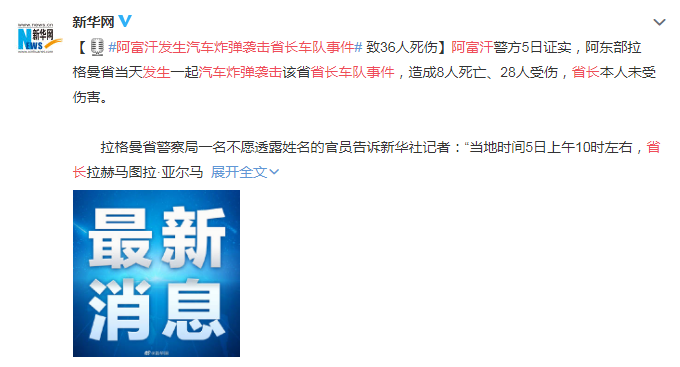JVMпјҡеҸҜи§ҶеҢ– JVM ж•…йҡңеӨ„зҗҶе·Ҙе…·( дәҢ )
йҰ–е…ҲеңЁе‘Ҫд»ӨиЎҢдёӯдҪҝз”Ёе‘Ҫд»Ө jps -l жҹҘзңӢ Java иҝӣзЁӢзҡ„ pid пјҡ
PS C:\Users\inwsy> jps -l1648 com.geekdigging.lesson04.jvmtools.HSDB_Test87049280 org.jetbrains.jps.cmdline.Launcher14724 jdk.jcmd/sun.tools.jps.Jps3220 org/netbeans/Main1514420572 org.jetbrains.jps.cmdline.Launcher7548 sun.jvm.hotspot.HSDBеҸҜд»ҘзңӢеҲ° пјҢ жҲ‘们еҲҡеҶҷзҡ„жөӢиҜ•ж–№жі•зҡ„ pid жҳҜ 1648пјҢ еңЁ HSDB дёӯзӮ№еҮ» File > Attach to Hotspot process пјҡ
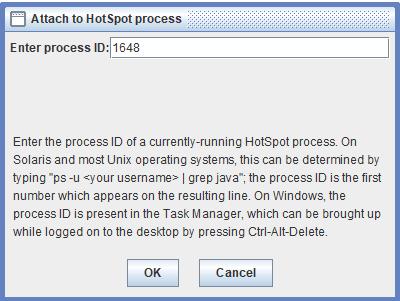 ж–Үз« жҸ’еӣҫ
ж–Үз« жҸ’еӣҫ
第дёҖдёӘзңӢеҲ°зҡ„е°ұжҳҜеҪ“еүҚиҝӣзЁӢдёӯзҡ„зәҝзЁӢпјҡ
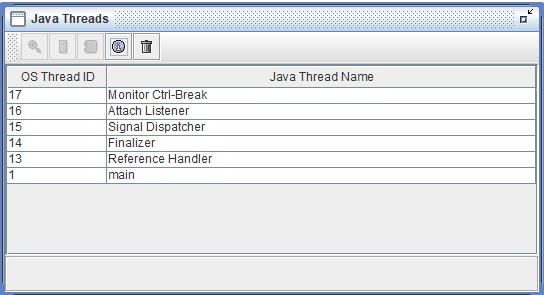 ж–Үз« жҸ’еӣҫ
ж–Үз« жҸ’еӣҫ
еҲ°иҝҷйҮҢ пјҢ жҲ‘们зҡ„еҮҶеӨҮе·ҘдҪңе°ұе·Із»Ҹз»“жқҹ пјҢ жҺҘзқҖжҲ‘们дҪҝз”Ё Tools > Class Browser жүҫеҲ°еҜ№иұЎ B зҡ„еҶ…еӯҳең°еқҖпјҡ
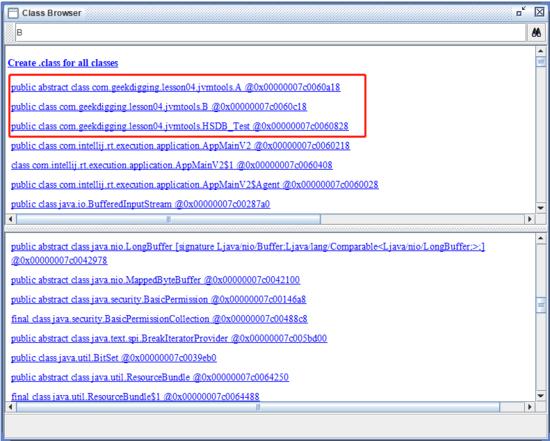 ж–Үз« жҸ’еӣҫ
ж–Үз« жҸ’еӣҫ
еӣҫдёӯзәўжЎҶжЎҶиө·жқҘзҡ„жҳҜжҲ‘иҮӘе·ұеҶҷзҡ„дёүдёӘзұ» пјҢ еҸҜд»ҘзңӢеҲ°жҲ‘иҝҷйҮҢ B зҡ„еҶ…еӯҳең°еқҖжҳҜ 0x00000007c0060c18 гҖӮ
жҺҘдёӢжқҘ пјҢ дҪҝз”Ё Tools > Inspector жҹҘзңӢиҝҷдёӘеҜ№иұЎзҡ„иҜҰз»ҶдҝЎжҒҜпјҡ
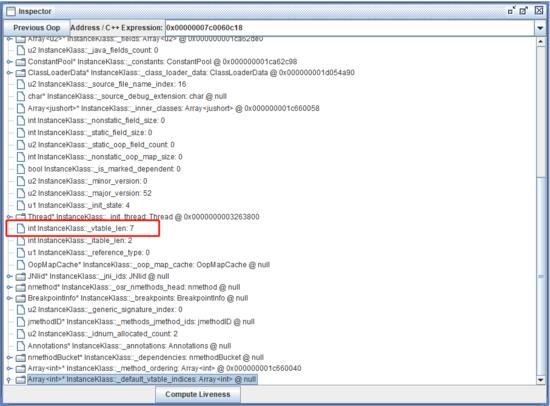 ж–Үз« жҸ’еӣҫ
ж–Үз« жҸ’еӣҫ
vtable жҳҜиҷҡиЎЁж–№жі• пјҢ иҝҷйҮҢжҲ‘们зңӢеҲ° class B жңү 7 дёӘиҷҡиЎЁж–№жі• пјҢ еӣ дёәжүҖжңүзҡ„еҜ№иұЎйғҪ继жүҝиҮӘ ObjectпјҢ жүҖд»Ҙ B 继жүҝдәҶ Object зҡ„ 5 дёӘж–№жі• пјҢ 然еҗҺиҝҳ继жүҝдәҶ A зҡ„дёҖдёӘж–№жі• пјҢ иҮӘе·ұйҮҚеҶҷдәҶдёҖдёӘж–№жі• пјҢ жҖ»е…ұжҳҜ 7 дёӘж–№жі• гҖӮ
иҝҷдёӘжҲ‘们еҸҜд»ҘиҝӣиЎҢдёҖдёӢйӘҢиҜҒ пјҢ еҸҜд»ҘеңЁ Windows > Console дёӯдҪҝз”Ё mem е‘Ҫд»ӨиҝӣиЎҢжҹҘзңӢ гҖӮ
йӮЈд№ҲжҲ‘们еҸҜд»ҘејҖе§Ӣи®Ўз®— пјҢvtable жҳҜеңЁ instanceKlass еҜ№иұЎе®һдҫӢзҡ„е°ҫйғЁ пјҢ иҖҢ instanceKlass еӨ§е°ҸеңЁ 64 дҪҚзі»з»ҹзҡ„еӨ§е°Ҹдёә 0x1B8пјҢ еӣ жӯӨ vtable зҡ„иө·е§Ӣең°еқҖзӯүдәҺ instanceKlass зҡ„еҶ…еӯҳйҰ–ең°еқҖеҠ дёҠ 0x1B8 зӯүдәҺ 7C0060DD0гҖӮ
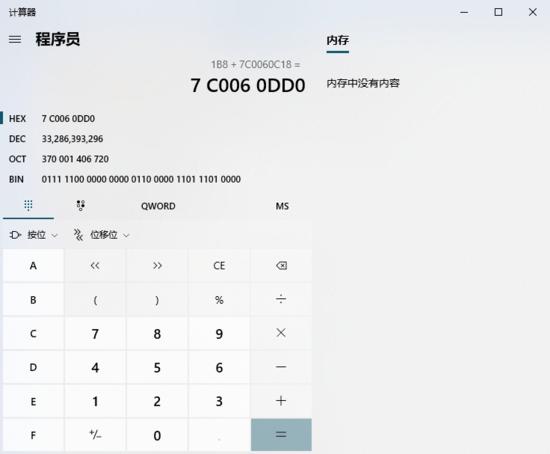 ж–Үз« жҸ’еӣҫ
ж–Үз« жҸ’еӣҫ
жҺҘдёӢжқҘ пјҢ жҲ‘们еңЁ Windows > Console дёӯдҪҝз”Ё mem е‘Ҫд»ӨиҝӣиЎҢйӘҢиҜҒпјҡ
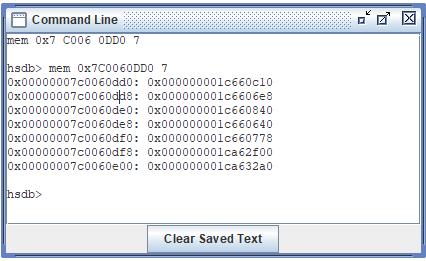 ж–Үз« жҸ’еӣҫ
ж–Үз« жҸ’еӣҫ
第дёҖеҲ—жҳҜж–№жі•е®һйҷ…еңЁе Ҷдёӯзҡ„еҶ…еӯҳең°еқҖ пјҢ 第дәҢеҲ—еҲҷжҳҜеҶ…еӯҳжҢҮй’Ҳең°еқҖ пјҢ жҲ‘们еҸҜд»Ҙе°ҶжӢҝеҲ°зҡ„еҶ…еӯҳжҢҮй’Ҳең°еқҖеҺ» AпјҢB е’Ң Object дёӯеҲҶеҲ«жҹҘзңӢ пјҢ еҸҜд»ҘзңӢеҲ°еүҚ 5 иЎҢеҜ№еә”зҡ„жҳҜ Object зҡ„ж–№жі• пјҢ 第 6 иЎҢеҜ№еә”зҡ„жҳҜ A еҜ№иұЎдёӯзҡ„ж–№жі• пјҢ 第 7 иЎҢеҲҷеҜ№еә” B еҜ№иұЎдёӯзҡ„ж–№жі• гҖӮ
3. JConsoleJConsoleпјҲJava Monitoring and Management Consoleпјү жҳҜдёҖж¬ҫеҹәдәҺ JMXпјҲJava Manage-ment Extensionsпјү зҡ„еҸҜи§ҶеҢ–зӣ‘и§ҶгҖҒз®ЎзҗҶе·Ҙе…· гҖӮ е®ғзҡ„дё»иҰҒеҠҹиғҪжҳҜйҖҡиҝҮ JMX зҡ„ MBeanпјҲManaged Beanпјү еҜ№зі»з»ҹиҝӣиЎҢдҝЎжҒҜ收йӣҶе’ҢеҸӮж•°еҠЁжҖҒи°ғж•ҙ гҖӮ
JConsole дҪҚдәҺ JDK/bin иҝҷдёӘзӣ®еҪ•дёӢ пјҢ зӣҙжҺҘеҸҢеҮ» jconsole.exe е°ұеҸҜд»ҘзӣҙжҺҘеҗҜеҠЁ пјҢ еңЁеҗҜеҠЁд№ӢеҗҺ пјҢ дјҡиҮӘеҠЁжҗңзҙўеҮәеҪ“еүҚеңЁжң¬жңәиҝҗиЎҢзҡ„жүҖжңүиҷҡжӢҹжңәиҝӣзЁӢ гҖӮ
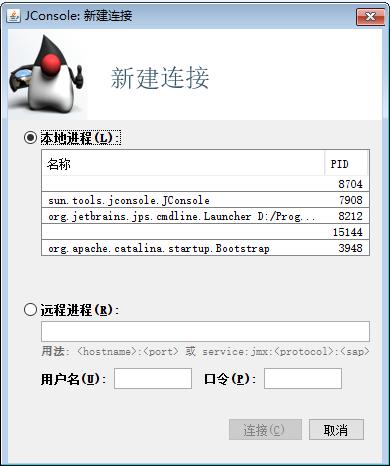 ж–Үз« жҸ’еӣҫ
ж–Үз« жҸ’еӣҫ
иҝҷйҮҢеҸҜд»ҘзңӢеҲ°жҲ‘жң¬жңәзӣ®еүҚиҝҗиЎҢдәҶдёҖдёӘ JConsoleпјҢ дёҖдёӘ ideaпјҢ иҝҳжңүдёҖдёӘеҗҜеҠЁзҡ„ tomcat зҡ„жәҗз Ғ гҖӮ
йҡҸдҫҝеҸҢеҮ»дёҖдёӘжңҚеҠЎ пјҢ иҝӣе…Ҙдё»йЎөйқўпјҡ
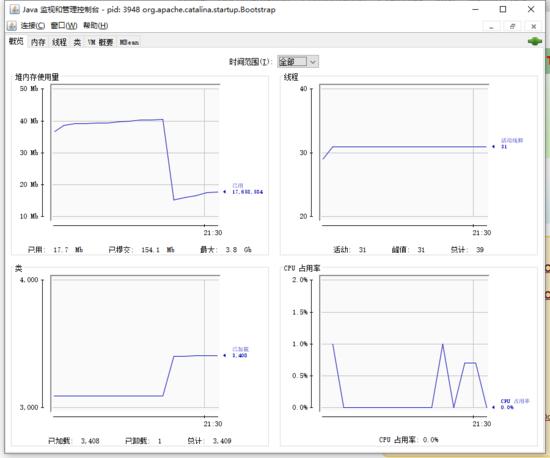 ж–Үз« жҸ’еӣҫ
ж–Үз« жҸ’еӣҫ
еҸҜд»ҘзңӢеҲ°дё»з•ҢйқўйҮҢе…ұеҢ…жӢ¬жҰӮиҝ°гҖҒеҶ…еӯҳгҖҒзәҝзЁӢгҖҒзұ»гҖҒ VM ж‘ҳиҰҒгҖҒ MBean е…ӯдёӘйЎөзӯҫ гҖӮ
иҝҳжҳҜжқҘдёӘе°ҸзӨәдҫӢ пјҢ жҲ‘们жқҘдәҶи§ЈдёӢе®ғзҡ„зӣ‘жҺ§еҠҹиғҪ гҖӮ
public class MonitoringTest {// еҶ…еӯҳеҚ дҪҚеҜ№иұЎ пјҢ дёҖдёӘеҜ№иұЎеӨ§зәҰ 64KBstatic class OOMObject {public byte[] placeholder = new byte[64 * 1024];}public static void fillHeap(int nums) throws InterruptedException {List
жҺЁиҚҗйҳ…иҜ»
- Facebook Messenger收йӣҶзҡ„ж•°жҚ®йҮҸжңүеӨҡеҗ“дәәпјҹеҸҜи§ҶеҢ–еҜ№жҜ”еӣҫе‘ҠиҜүдҪ
- ж•°жҚ®еҸҜи§ҶеҢ–дёүиҠӮиҜҫд№ӢдәҢпјҡеҸҜи§ҶеҢ–зҡ„дҪҝз”Ё
- еҺҶж—¶ 1 дёӘжңҲпјҢеҒҡдәҶ 10 дёӘ Python еҸҜи§ҶеҢ–еҠЁеӣҫпјҢз”Ёеҝғдё”зІҫзҫҺ...
- йҹ©еӣҪз”өеҠЁиҪҰж•…йҡңзҙўиө”йҮҸ4е№ҙеҶ…зҝ»46еҖҚ
- иӢ№жһңпјҡеҪұе“Қж–°и®ҫеӨҮи®ҫзҪ®зҡ„вҖңiCloudиҙҰеҸ·дёҺзҷ»еҪ•вҖқж•…йҡңе·Іи§ЈеҶі
- йҳҝйҮҢдә‘|1еҲҶй’ҹж•…йҡңе“Қеә” йҳҝйҮҢдә‘AIoTиҒ”еҗҲжҳҶеІідә’иҒ”жү“йҖ еӣҪеҶ…йҰ–дёӘзҺҜдҝқиЎҢдёҡе·Ҙдёҡдә’иҒ”зҪ‘е№іеҸ°
- дёҖдёӘеҘҮзү№ж•…йҡңеёҰжқҘзҡ„иҜЎејӮз”өи„‘й—®йўҳ
- е®үеҚ“йқўиҜ•еҝ…еӨҮзҡ„JVMиҷҡжӢҹжңәеҲ¶иҜҰи§ЈпјҢзңӢе®Ңд№ӢеҗҺз®ҖеҺҶдёҠеӨҡдёҖдёӘжҠҖиғҪ
- еҲҡд№°зҡ„иө°жӯҘжңәпјҢ收еҲ°жІЎеҮ еӨ©е°ұеҮәзҺ°ж•…йҡңпјҢеҜ№ж–№жӢ’з»қйҖҖиҙ§
- ж•°жҚ®|еҚ—ж–№з”өзҪ‘и¶…й«ҳеҺӢе…¬еҸёжҲҗеҠҹдёҫеҠһйҰ–еұҠж•°жҚ®еҸҜи§ҶеҢ–еҲҶжһҗеӨ§иөӣ